
Índice:
- Autor John Day [email protected].
- Public 2024-01-30 11:36.
- Última modificação 2025-01-23 15:03.


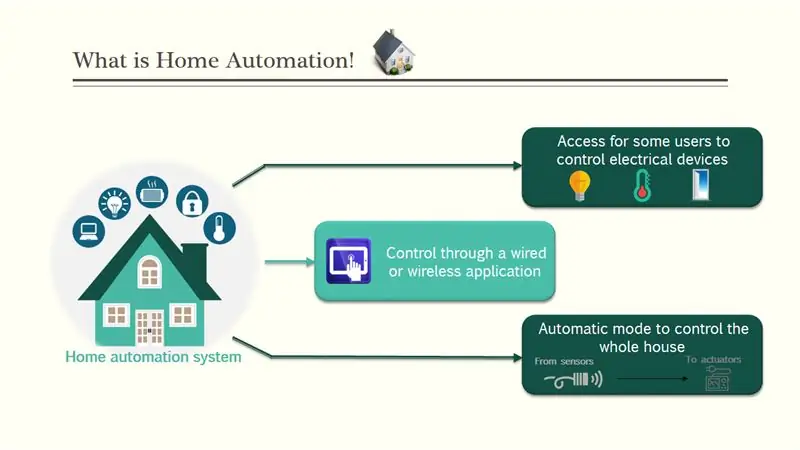
Ei pessoal! Espero que você já tenha gostado do meu anterior instrutível "Batimento cardíaco do Arduino com tela e som de ECG" e você esteja pronto para um novo, como de costume fiz este tutorial para guiá-lo passo a passo enquanto faz esse tipo de projetos eletrônicos super incríveis de baixo custo que é o "sistema de automação residencial NodeMCU".
Durante a realização deste projeto, procuramos ter certeza de que este instrutivo será o melhor guia para você a fim de ajudá-lo se você deseja fazer sua própria casa inteligente, por isso esperamos que este instrutível contenha os documentos necessários. Este projeto é muito útil de fazer, especialmente depois de obter o PCB personalizado que encomendamos da JLCPCB para melhorar a aparência de nosso dispositivo eletrônico e também há documentos e códigos suficientes neste guia para permitir que você crie seu projeto NodeMCU facilmente.
Fizemos este projeto em apenas 4 dias, apenas dois dias para obter todas as peças necessárias e terminar a fabricação do hardware e a montagem, então preparamos o código para se adequar ao nosso projeto e iniciar o teste e o ajuste.
O que você aprenderá com este instrutível:
- Fazendo a seleção de hardware certa para seu projeto dependendo de suas funcionalidades.
- Compreenda os sistemas de automação residencial.
- Prepare o diagrama de circuito para conectar todos os componentes escolhidos.
- Monte todas as peças do projeto (caixa do dispositivo e montagem eletrônica).
- Inicie o primeiro teste e valide o projeto.
Etapa 1: O que é um sistema de automação residencial
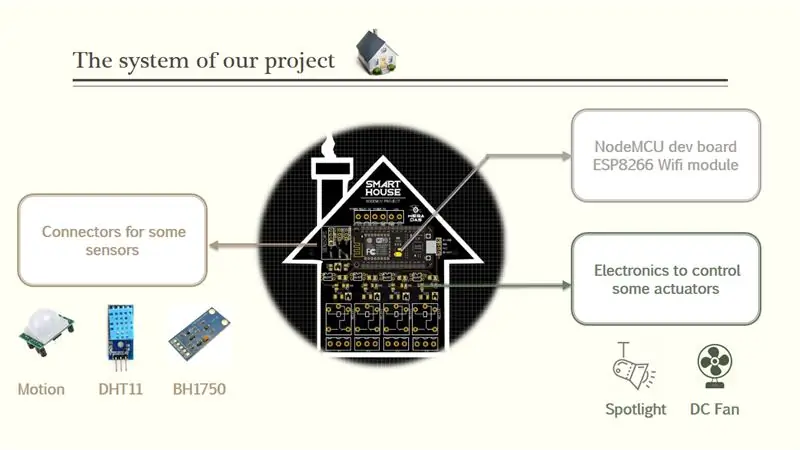
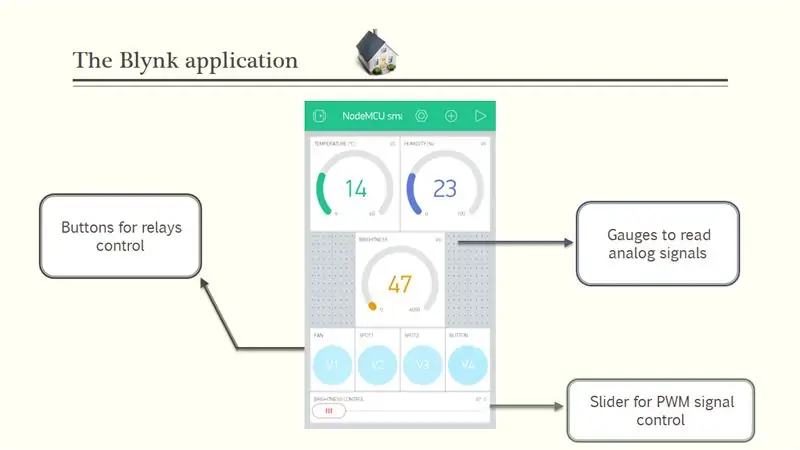
Um sistema de automação residencial é simplesmente um sistema que permite que alguns usuários tenham acesso a alguns dispositivos elétricos, como dispositivos de iluminação, monitoramento de temperatura, dispositivos de controle de portas, etc. e esse acesso é monitorado por meio de um aplicativo básico conectado ao sistema principal por meio de um protocolo sem fio ou com fio, sobre Na parte de automação, o sistema é capaz de ajustar alguns parâmetros ambientais automaticamente usando alguns atuadores e alguns sensores, por exemplo, o sistema pode ler dados de temperatura de um sensor de temperatura e decide ligar ou desligar um ar-condicionado.
Em nosso projeto iremos criar o sistema principal que é uma placa de circuito eletrônico baseada em uma placa dev NodeMCU que já possui um recurso wi-fi nela e esta placa será cercada por alguns componentes eletrônicos como relés optocopladores LEDs e sensores, sobre os sensores que nós usará o sensor de movimento para detecção de alarme, um DHT11 para medição de temperatura e umidade e BH1750 para detecção de luz.
Sobre os atuadores, controlaremos algumas lâmpadas 220V AC e um ventilador DC e todos esses atuadores serão controlados através de um aplicativo android que desenvolvemos através do aplicativo Blynk. Portanto, nesta aplicação, inseri alguns medidores para ler os valores analógicos dos sensores e coloquei alguns botões e controles deslizantes para controlar minhas saídas.
Etapa 2: CAD e peças de hardware

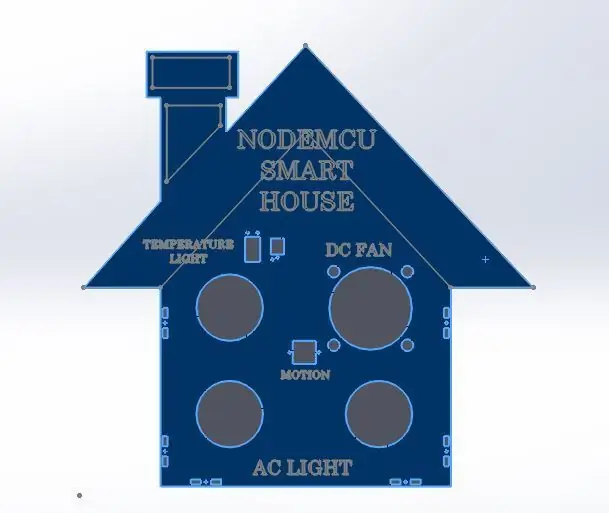
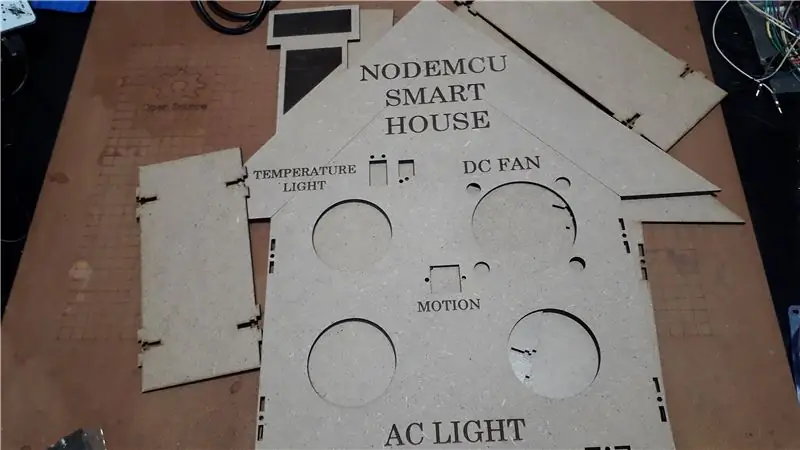
Usei o software solidworks para desenhar este modelo de casa que já possui soquetes para os pontos de luz, os sensores e a ventoinha, você pode pegar os arquivos STL no link de download abaixo, após preparar o projeto tenho minhas peças muito bem produzidas através de um Corte a laser CNC.
Etapa 3: Diagrama de Circuito
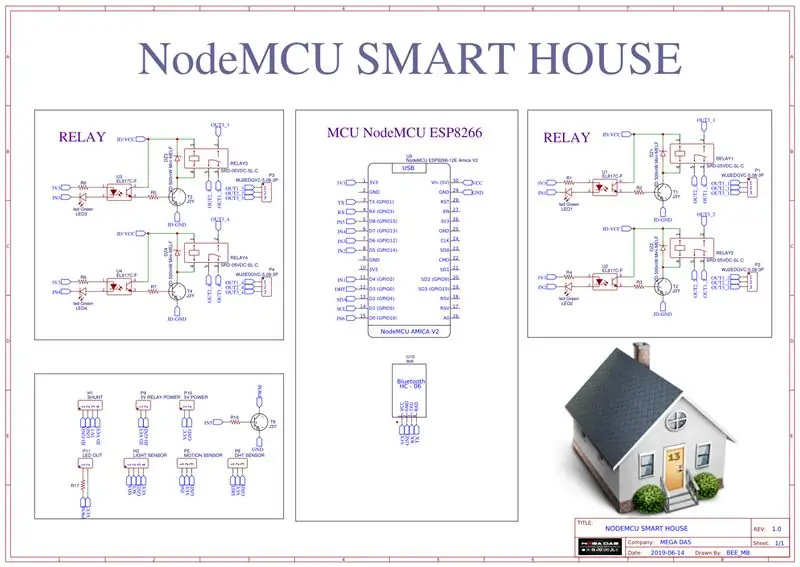
Passando para a eletrônica, criei este diagrama de circuito que inclui todas as peças necessárias para este projeto. Estou conectando as saídas realys à minha placa NodeMCU Dev e uso o DHT11? BH1750 e os sensores de movimento conectados à porta I²C e à entrada ADC, também usei a única saída PWM da minha placa NodeMCU Dev e conectei a um terminal de parafuso para controlar o brilho de alguns LEDs, usei alimentação separada fornecimento para os relés e o NodeMCU e desta forma protegerei minha placa Dev enquanto controlarei a tensão de 220V AC.
Etapa 4: Fabricação de PCB

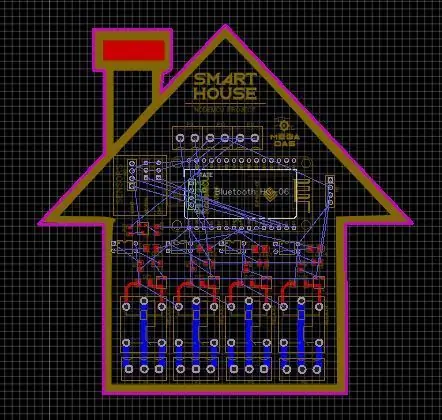
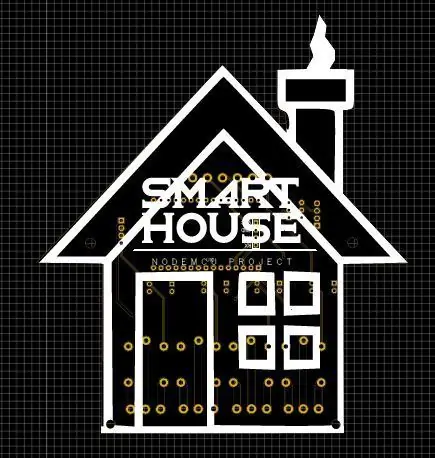
Sobre JLCPCB
JLCPCB (Shenzhen JIALICHUANG Electronic Technology Development Co., Ltd.), é a maior empresa de protótipo de PCB na China e um fabricante de alta tecnologia especializado em protótipos de PCB rápidos e produção de pequenos lotes de PCB. Com mais de 10 anos de experiência na fabricação de PCB, a JLCPCB tem mais de 200.000 clientes em casa e no exterior, com mais de 8.000 pedidos online de prototipagem de PCB e produção de PCB em pequena quantidade por dia. A capacidade de produção anual é de 200, 000 m². para vários PCBs de 1, 2 ou multicamadas. JLC é um fabricante profissional de PCB caracterizado por grande escala, equipamentos de poço, gerenciamento rigoroso e qualidade superior.
Eletrônica falante
Depois de fazer o projeto do circuito, transformei este circuito em um projeto de PCB personalizado com um formato de casa para obter um belo design de PCB quando solicitamos nosso circuito e, para isso, tudo o que eu preciso é mudar para JLCPCB, o melhor fornecedor de PCB. para obter o melhor serviço de manufatura de PCB, após alguns cliques eu carreguei os arquivos GERBER apropriados do meu projeto e defini alguns parâmetros e desta vez usaremos a cor preta para este projeto com manchas douradas; apenas quatro dias após fazer o pedido e meus PCBs estão na minha área de trabalho.
Arquivos de download relacionados
Como você pode ver nas fotos acima, o PCB é muito bem fabricado e eu tenho o mesmo design de PCB que fizemos para nossa placa principal e todas as etiquetas, os logotipos estão lá para me guiar durante as etapas de soldagem. Você também pode baixar o arquivo Gerber para este circuito no link de download abaixo, caso queira fazer um pedido para o mesmo projeto de circuito.
Etapa 5: Ingredientes

Antes de começar a soldar as peças eletrônicas, vamos revisar a lista de componentes do nosso projeto, então precisaremos:
★ ☆ ★ Os componentes necessários ★ ☆ ★
- O PCB que encomendamos do JLCPCB
- A placa NodeMCU:
- Sensor BH1750:
- Sensor DHT11:
- Sensor de movimento:
- Pontos de luz:
- Ventilador DC:
- Os relés:
- Os optocoplers:
- Alguns resistores e transistores
- Alguns LEDs e diodos zener
- Alguns conectores de cabeçote de parafuso:
- Alguns conectores SIL
Etapa 6: Montagem de Hardware
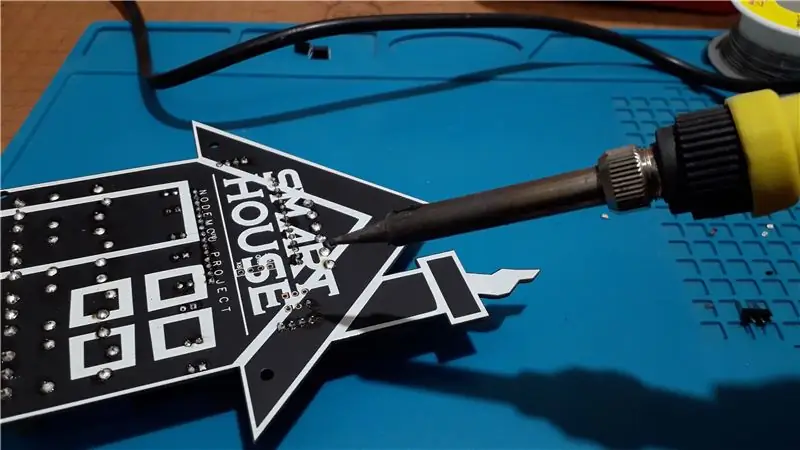


Agora tudo está pronto, então vamos começar a soldar nossos componentes eletrônicos ao PCB e, para isso, precisamos de um ferro de solda e um fio de núcleo de solda e uma estação de retrabalho SMD para componentes SMD.
Segurança primeiro
Ferro de soldar Nunca toque no elemento do ferro de solda….400 ° C! Segure os fios a serem aquecidos com pinças ou grampos. Sempre coloque o ferro de solda em seu suporte quando não estiver em uso. Nunca o coloque na bancada. Desligue a unidade e desconecte quando não estiver em uso. Como você pode ver, usar este PCB é tão fácil devido à sua altíssima qualidade de fabricação e sem esquecer as etiquetas que irão guiá-los durante a soldagem de cada componente, pois você encontrará na camada superior de seda uma etiqueta de cada componente indicando sua colocação. a placa e desta forma você terá 100% de certeza de que não cometerá nenhum erro de soldagem. Soldei cada componente em sua posição e você pode usar ambos os lados da placa de circuito impresso para soldar seus componentes eletrônicos.
Etapa 7: Parte e teste de software
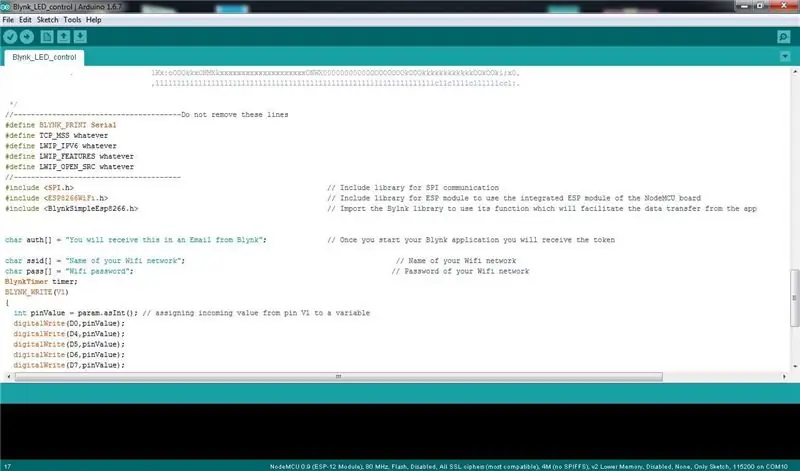
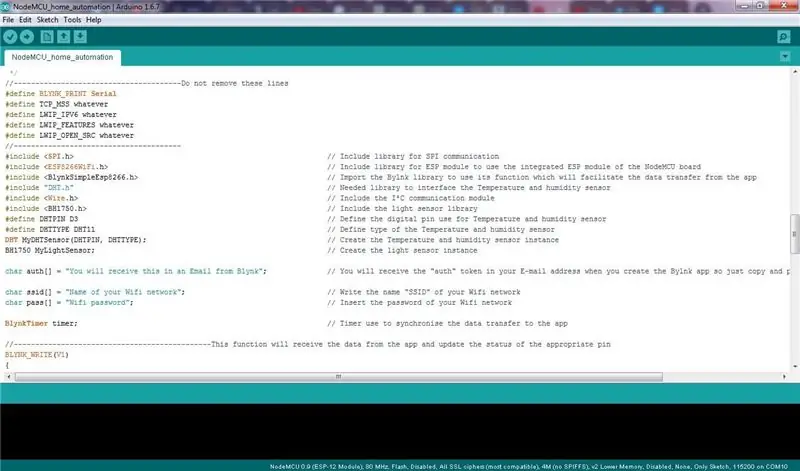
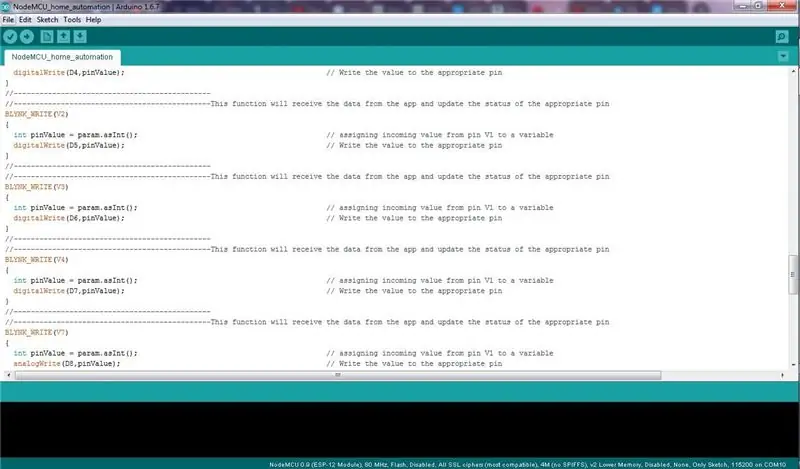

Agora que temos a placa de circuito impresso pronta e todos os componentes soldados muito bem e depois de terminar a montagem precisamos passar para a parte do software Eu fiz este código NodeMCU para vocês usando o IDE do Arduino e se você ainda não sabe como usar Placas NodeMCU com Arduino IDE basta verificar este vídeo guia que estamos fornecendo, sobre o código que testaremos primeiro a placa de circuito que fizemos com um código de teste de código de teste que permite controlar os LEDs da placa. Depois de executar seu aplicativo Blynk, você encontrará a placa NodeMCU selecionada já online (se usar o token fornecido por Blynk em seu código). Agora tudo o que precisamos é do código final que você pode obter gratuitamente no link de download abaixo, o código está muito bem comentado para que você possa entendê-lo e ajustá-lo às suas próprias necessidades.
Recomendado:
Arduin-home-Automation: 5 etapas

Arduin-home-Automation: Neste Instructable, vou falar sobre um exemplo de automação residencial controlada por um CLP ZELIO SR3 e placas Arduino usadas para medir e controlar luz, calor e umidade. Este sistema é usado por meus alunos para aprender o básico de automação
Next Gen Home Automation usando Eagle Cad (Parte 1 - PCB): 14 etapas

Next Gen Home Automation usando Eagle Cad (Parte 1 - PCB): Introdução: Por que eu digo sua próxima geração: porque ele usa alguns componentes que são muito melhores do que os dispositivos de automação residencial tradicionais. Ele pode controlar aparelhos por: Painel de toque do Google Voice Commands no controle do dispositivo do aplicativo
Wifi Smart Switch ESP8266 funciona com Alexa e Google Home Automation: 7 etapas

Wifi Smart Switch ESP8266 funciona com Alexa e Google Home Automation: No mundo da globalização, todos desejam tecnologias mais recentes e inteligentes.WiFi Smart Switch, tornando sua vida mais inteligente e conveniente
Sonoff B1 Firmware Home Automation Openhab Google Home: 3 etapas

Sonoff B1 Firmware Home Automation Openhab Google Home: Eu realmente gosto do firmware Tasmota para meus interruptores Sonoff. Mas a não estava muito feliz com o firmware Tasmota no meu Sonoff-B1. Não consegui integrá-lo totalmente ao meu Openhab e controlá-lo por meio do Google Home. Portanto, escrevi minha própria empresa
ESP-NOW Home Automation Esp8266 Raspberry Pi MQTT: 4 etapas

ESP-NOW Home Automation Esp8266 Raspberry Pi MQTT: Neste Instructable eu mostro como usei ESP-NOW na minha automação residencial. No esquema, você pode ver os fluxos de comunicação; eu mostro a você: como funciona o remetente; mostra o trabalho do receptor; mostra a comunicação serial com um Raspberry Pi;
